
- •9.1.2. Система управління корпоративними бізнес-процесами r/3
- •9.1.3. Система управління ресурсами підприємства Oracle Applications
- •9.1.4. Система комплексного планування ресурсів підприємства j.D.Edwards OneWorld
- •9.1.5. Комплексна система управління ресурсами підприємства Baan
- •9.1.6. Система управління підприємством axapta
- •9.1.7. Структура і функції програмного комплексу «Галактика»
- •Функції модулів управління виробництвом
- •9.1.8. Корпоративна система автоматизації управління підприємством Technoclass 2000
- •9.1.9. Комплексна система управління підприємством «it-підприємство»
- •9.1.10. Система управління фінансами та бізнесом SunSystems
- •9.1.11. Система управління бізнесом і фінансами Scala
- •9.1.12. Система автоматизації менеджменту DeloPro
- •Література до теми
- •9.2. Практичне заняття
- •9.3. Лабораторна робота № 1 Розв’язання задач технічної підготовки виробництва та техніко-економічного планування на підприємстві з використанням програмного комплексу «Галактика»
- •9.3.1. Послідовність виконання лабораторної роботи
- •9.3.2. Завдання на лабораторну роботу
- •9.3.3. Опис функціональних можливостей модуля теп програмного комплексу «Галактика» версії 5.74
- •9.3.3.1. Загальна характеристика
- •9.3.3.2. Структура меню
- •9.3.3.3. Довідники
- •9.3.3.4. Настроювання параметрів теп
- •9.3.3.5. Межі округлення цін
- •9.3.3.6. Нормативи
- •9.3.3.7. Планування
- •9.3.3.8. Собівартість
- •9.3.3.9. Основні звіти
- •9.3.4. Інструкція до виконання лабораторної роботи
- •9.4. Термінологічний словник
9.3.3.3. Довідники
9.3.3.3.1. Типи матеріальних цінностей
Уведення вхідних даних у базу даних здійснюють за допомогою вікон діалогу, або інтерфейсів.
Для введення і редагування класифікатора типів і груп матеріальних цінностей слід вибрати пункт меню =Н=/Справочники/Типы матценностей, після чого на екрані відкриється інтерфейс Типы и группы матценностей.
Інтерфейс складається з двох панелей: верхня містить список типів матеріальних цінностей, нижня — список груп матцінностей поточного типу. Для редагування або введення типу матеріальних цінностей слід натиснути відповідно клавішу Enter або F7. При цьому відкриється вікно редагування типів матеріальних цінностей (рис. 9.6), що складається з двох панелей, з яких верхня містить інформацію про тип, а нижня — про групи матеріальних цінностей. Вікно містить наведені нижче поля.
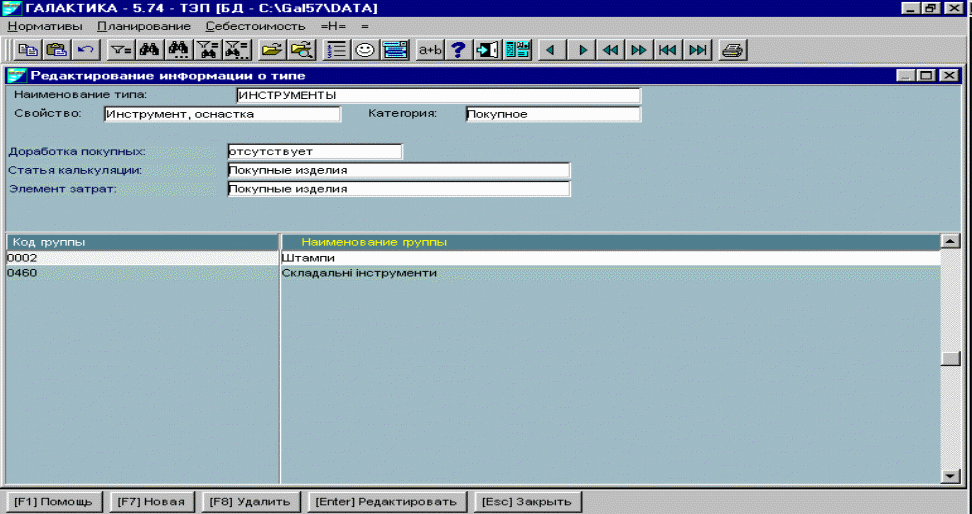
Рис. 9.6. Вікно редагування типу матеріальних цінностей
Поле Наименование типа заповнюється з клавіатури. Створювати нові типи доцільно лише у разі відсутності потрібного типу серед стандартних типів «Галактики».
Поле Свойство містить відомості про фізичний стан матеріальних цінностей і може набирати значень Материал, сырье або Деталь, сборочная единица, або Инструмент, оснастка, які змінюються за допомогою клавіші F3.
Поле Категорія вказує на характер походження і використання матеріальних цінностей і набуває значень Покупное, Собств. производ., Прочее. Значення змінюються за допомогою клавіші F3.
Поле Доработка покупных містить ознаку, притаманну тільки для типів категорії Покупное і може набирати значень Осуществляется или Отсутствует (клавіша F3). Значення Осуществляется слід вказувати, якщо даний тип покупних матеріальних цінностей містить деталі з доопрацюванням. У такому разі назва цього типу з’явиться в інтерфейсах Нормативы/Технологические процессы і Нормативы/Материальные нормы, де для до- опрацьовуваних деталей можна буде ввести трудові норми і норми витрат матеріалів на доопрацювання.
У поле Статья калькуляции вводиться інформація про те, на яку статтю собівартості відносити витрати використовуваних у виробництві матеріальних цінностей цього типу. Цю інформацію варто задавати тільки для матеріалів і покупних комплектуючих виробів. Значення поля вибирають з класифікатора статей калькуляції за допомогою клавіші F3.
Для роботи з групами обліку слід перейти у нижню панель натискуванням комбінації клавіш Alt+. Для введення або редагування групи обліку слід натиснути відповідно клавішу F7 або Enter. У результаті відкриється вікно редагування інформації про групи, до складу якого входять наведені нижче поля.
Поле Код містить символьний код групи, який надає можливість задавати вкладеність груп. Коди вкладених груп нижчих рівнів мають починатися з повторення коду тієї групи, в яку вони входять. Кількість символів, що відводиться для кодування чергового рівня входження, визначається користувачем. Максимальна довжина коду групи дорівнює 20 символам.
Поле Наименование группы заповнюється з клавіатури.
У полі Признак суммирования значення 0 означає заборону підсумовування кількості матеріальних цінностей у рамках групи; значення, відмінне від 0, дозволяє таке підсумовування.
Поле Статья калькуляции заповнюється у тому разі, якщо матеріальні цінності групи мають ураховуватися за іншою статтею калькуляції, ніж стаття того типу, в який входить дана група. Значення поля вибирається зі списку статей калькуляції, що виводиться за допомогою клавіші F3. Поле слід заповнювати лише для матеріалів і покупних комплектуючих виробів.
9.3.3.3.2. Матеріальні цінності
Для введення інформації у каталог матеріальних цінностей та її редагування належить вибрати пункт меню =Н=/Справочники/Материальные ценности, після чого на екрані відкривається вікно Каталог материальных ценностей. Для додавання нової матеріальної цінності у каталог слід скористатися клавішею F7. Для редагування інформації про матеріальну цінність треба встановити курсор (підсвітлений рядок) на її найменуванні у списку і натиснути клавішу Enter. На екрані відкриється анкетне вікно редагування (рис. 9.7), яке може мати такі три формати з незначними відмінностями один від одного:
формат для матеріалів;
формат для покупних комплектуючих виробів;
формат для виробів і напівфабрикатів власного виробництва.
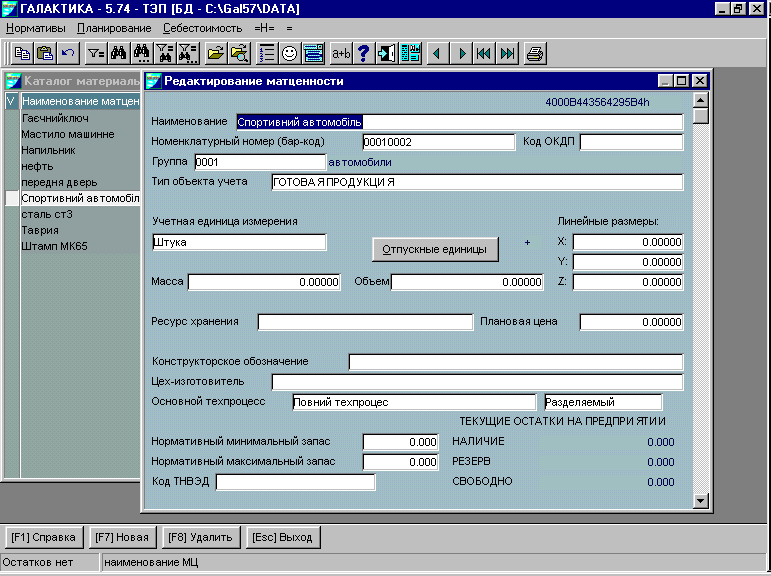
Рис. 9.7. Вікно редагування матцінності
Вікно Редактирование матценности містить наведені нижче поля.
Наименование — поле для найменування матеріальної цінності. Поле є обов’язковим для заповнення і вводиться з клавіатури.
Номенклатурный номер — поле для введення з клавіатури номенклатурного номера матеріальної цінності.
Группа — найменування групи, до якої належить дана матеріальна цінність, вибирається з раніше введеного класифікатора груп за допомогою клавіші F3.
Поле Тип объекта учета призначене для вказування типу матеріальної цінності. Поле заповнюється автоматично під час вибору групи; може бути змінене за допомогою клавіші F3.
Учетная единица измерения матеріальної цінності вибира- ється з переліку одиниць виміру за допомогою клавіші F3. Крім облікової, існує можливість введення відпускних одиниць виміру із вказуванням коефіцієнта перерахунку в облікову одиницю. Доступ до вікна Редактирование отпускных единиц надається після натискування екранної кнопки Отпускные единицы.
Масса, Объем і Линейные размеры є довідковими полями.
Поле Ресурс хранения заповнюється в режимі вибору з каталогу.
Конструкторское обозначение матцінності вводиться з клавіатури. Поле є не обов’язковим для заповнення, але у разі заповнення позначення має бути унікальним.
Плановая цена — поле для вказування поточної ціни матцінності. Ціну можна ввести з клавіатури або визначити за допомогою службової функції Нормативы/Служебные функции/ Установка текущих цен. У такому разі поточною ціною об’єкта стає його планово-облікова ціна поточного місяця з каталогу цін.
Цех-изготовитель — показує основний цех-виготовлювач для об’єктів власного виробництва. Вибирається з каталогу структурних підрозділів за допомогою клавіші F3.
Основной техпроцесс — вибирається з каталогу техпроцесів за допомогою клавіші F3.
Нормативный минимальный запас і Нормативный максимальный запас — довідкові поля, що показують величину нормативних залишків даної матеріальної цінності на підприємстві.
Признак разделяемости — ознака, яка вказує, що в результаті оброблення даний об’єкт розділяється на декілька об’єктів — продуктів розділення (разом вироблюваних продуктів). Ця ознака визначає форму вікна редагування в інтерфейсі введення матеріальних норм. Розділюваним може бути лише напівфабрикат власного виробництва.
Текущие остатки на предприятии — довідкові поля, що показують величину наявного, резервного і вільного залишку об’єктів на складі.
Поля Используемые отходы та Неиспользуемые отходы показують дві категорії відходів, які можуть утворюватися у разі використання матеріалів даного типу у виробництві. Значення цих полів вибираються з класифікатора категорій відходів. Дані поля з’являються лише у вікнах, призначених для редагування матеріалів.
9.3.3.3.3. Каталог структурних підрозділів
Для заповнення і редагування каталогу структурних підрозділів використовується екранна форма Редактирование подразделения, яка відкривається у разі вибору пункту меню =Н=/Справочники/Подразделения, склады.
У вікні Редактирование подразделения (рис. 9.8) можна задати інформацію про підрозділ, заповнюючи поля Код, Наименование, Адрес, Телефоны, Руководитель, Группа подразделений, Вышестоящее подразделение, Количество смен, Продолжительность смен. Значення полів заповнюються або з клавіатури, або шляхом вибору з раніше введеного каталогу підрозділів за допомогою клавіші F3.
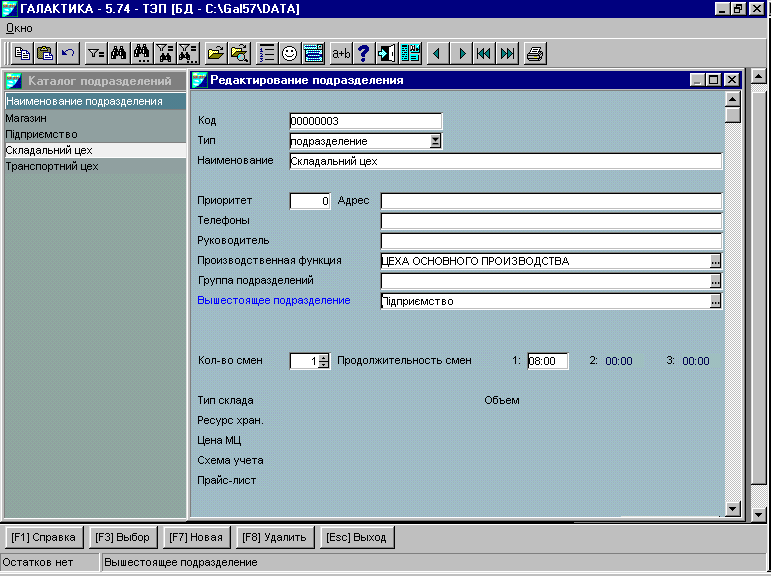
Рис. 9.8. Вікно редагування підрозділу
Тип підрозділу може набирати значень Подразделение, Склад, Розничная торговля і вибирається за допомогою клавіші F3.
Виробничі підрозділи підприємства групуються за виробничими функціями. Поле Производственная функция може набирати одне з двох значень — Цеха основного производства і Цеха вспомогательного производства і заповнюється за допомогою клавіші F3.
Значення поля Приоритет визначає порядок списання матеріальних цінностей зі складів за формування витратних накладних. У першу чергу здійснюється відвантаження зі складів з меншим пріоритетом.
Для підрозділів типу Склад і Розничная торговля додатково є досяжними поля:
Тип склада (Внешний або Внутренний) — відомості про матеріальні цінності на внутрішніх складах не враховуються у розрахунках кількості на продаж у прайс-листах;
Ресурс хранения — вибирається з каталогу ресурсів зберігання;
Цена МЦ — за оприбуткування на даний склад визначає порядок розрахунку облікової ціни матцінностей: по настройке, с налогами, без налогов.
Для підрозділів типу Розничная торговля за допомогою клавіші F3 у полі Схема учета вказується Количественный учет або Стоимостной учет, а у полі Прайс-лист вибирається відповідний прайс-лист.
9.3.3.3.4. Статті калькуляції
Пункт меню =Н=/Справочники/Статьи калькуляции призначений для введення інформації у класифікатор статей калькуляції собівартості (ціни). У разі вибору даного пункту на екрані відкривається вікно вибору Статьи калькуляции. Це вікно дає змогу переглянути перелік статей калькуляції, вибрати одну з них для редагування, а також увести нову (за допомогою клавіші F7). Існує заборона на вилучення статті калькуляції з каталогу. Для того, щоб усунути статтю з розрахунку, слід зробити її неактивною. При виборі статті або при спробі ввести новий запис на екрані відкривається вікно Статья калькуляции для введення або зміни характеристик статті. Це вікно вміщує наведені нижче поля.
Название статьи — назва статті калькуляції, що виводиться у вікнах модуля. Вводиться з клавіатури.
Строки названия в отчете — назва статті калькуляції у вихідних документах. Допустимий формат поля — 4 рядки по 12 символів. Уводиться з клавіатури.
Категория затрат — групувальний параметр, що визначає варіант використання модулем статті за розрахунків і формування вихідних документів. Для введення категорії слід натиснути клавішу F3 і вибрати її з переліку:
Прямые материальные затраты;
Возвратные отходы;
Транспортные расходы;
Основная зарплата;
Прямые затраты по зарплате;
Цеховые затраты;
Производственные затраты;
Внепроизводственные затраты;
Плановые накопления.
Порядковий номер статті в категории — формується автоматично залежно від послідовності введення записів у таблицю.
Знак суммирования визначає, з яким знаком значення статті буде включене в собівартість виробів. Може набирати значень «+» або «–». Значення змінюється клавішею F3.
Вариант расчета для плана — вказує на певний алгоритм розрахунку статті калькуляції. Значення поля вибирається з переліку варіантів, що міститься у спеціальній таблиці (підрозд. 9.3.3.3.6). Якщо варіант розрахунку не заданий, тобто поле не заповнене, то значення даної статті модулем не розраховується, але може бути введене з клавіатури у відповідному інтерфейсі. Якщо для деякої статті вибрано варіант Расчет по смете накладных расходов або По производственному отчету, то вікно змінює формат таким чином, що у ньому з’являється додаткове поле База распределения затрат та екранна кнопка Настройка баз распределения. У це поле слід занести найменування бази розподілу кошторису витрат, що формується для даної статті, на собівартість продукції. Вибір здійснюється за допомогою клавіші F3 з переліку баз розподілу:
Основная зарплата производственного персонала;
Время работы производственного персонала;
Время работы производственного оборудования;
Стоимость материалов основного производства;
Производственная себестоимость;
Объем выпуска продукции;
Пользовательские базы распределения.
Настроювання баз розподілу досяжне лише у разі вибору користувацьких баз.
Активность статьи для плана — дає змогу визначити запис як неактивний, не вилучаючи його з таблиці.
Класифікатор статей калькуляції початково існує в системі «Галактика» у частково заповненому вигляді. Користувач має можливість доповнити класифікатор новими статтями або змінити характеристики існуючих. Максимальна кількість статей в системі не може перевищувати 24. Початково класифікатор включає такі статті:
Сырье и основные материалы;
Покупные изделия;
Транспортные расходы;
Отходы;
Зарплата производственных рабочих;
Дополнительная зарплата;
Отчисления на соцстрах;
Содержание оборудования;
Общепроизводственные расходы;
Общезаводские расходы;
Внепроизводственные расходы;
Прибыль.
9.3.3.3.5. Елементи витрат
Вікно Элементы затрат, призначене для перегляду і поповнення каталогу елементів витрат, відкривається за командою =Н=/ Справочники/Элементы затрат. Початково каталог елементів витрат «Галактики» містить такі значення:
Основные материалы;
Вспомогательные материалы;
Покупные изделия;
Основная зарплата;
Дополнительная зарплата;
Отчисления на соцстрах;
Амортизация;
Прочие затраты.
Вилучення елеметів витрат заборонено. Для усунення елемента з розрахунків слід зробити його неактивним. Додавання нового елемента витрат здійснюється за допомогою клавіші F7, редагування — натискуванням F4 або Enter, після чого відкриється вікно Элемент затрат. Вікно містить наведені нижче поля.
Название элемента — вводиться з клавіатури.
Строки названия в отчете — назва елемента у тому вигляді, в якому вона виводитиметься у чотирьохрядковому заголовку графи звіту.
Порядковый номер элемента — визначає порядок виведення елемента витрат у звітах.
Перемикач активен/неактивен слугує для усунення елемента витрат з розрахунків. Значення перемикача змінюється за допомогою клавіші F3.
9.3.3.3.6. Варіанти розрахунку статей калькуляції
За допомогою пункту меню =Н=/Справочники/Варианты расчета статей на екрані відкривається вікно Варианты расчета статей калькуляции, яке дає змогу ввести перелік варіантів розрахунку статей калькуляції собівартості. Початково у ньому міститься шість стандартних варіантів, які мають запрограмовані в модулі алгоритми розрахунку. Це такі варіанти розрахунку:
По нормам расхода материалов или трудозатрат;
По смете накладных расходов;
В % от цеховой себестоимости;
В % от производственной себестоимости;
В % от полной себестоимости;
По производственному отчету.
Для введення нових варіантів слід виконати таку послідовність дій:
клавішею F7 відкрити вікно Вариант расчета статей калькуляции;
у полі Варіант увести найменування нового варіанта розрахунку статей калькуляції;
у нижній частині вікна за допомогою послідовного натискування F7 та F3 вибрати статті, в процентах від суми яких слід розраховувати дану статтю калькуляції. Значення процента для конкретної статті на певний місяць уводиться за вибору пункту меню Себестоимость/Параметры расчета статей.
9.3.3.3.7. Настроювання кошторисів витрат
Для комплексних статей калькуляції необхідно розробляти кошториси накладних витрат. Для їх настроювання служить пункт меню =Н=/Справочники/Настройка смет расходов, який відкриває на екрані вікно вибору Сметы расходов. У ньому слід вибрати один з наявних кошторисів або ввести новий (клавіша F7). У результаті відкривається інтерфейс Смета расходов, який має анкетно-табличну форму і складається з двох частин. У верхню частину вводяться найменування і характеристики кошторису, у нижню — перелік статей витрат, який надалі копіюється в кошторис за його формування на конкретний період. Нижче наведено призначення основних полів інтерфейсу.
Название — назва поточного кошторису.
Формируется по ... Период ... — кошторис може формуватися або по цехах, або по підприємству в цілому на місяць, квартал або рік. Допустимі значення поля (по предприятию, по цехам, а також на месяц, на квартал, на год) можуть змінюватися клавішею F3.
Статья калькуляции — найменування комплексної статті калькуляції, для розрахунку якої формується даний кошторис. Вибирається з класифікатора статей.
Статья расходов — найменування статті витрат у кошторисі. Вводиться з клавіатури. Не слід плутати статті калькуляції собівартості та статті витрат у кошторисі. Кошторис у цілому розраховує значення одної з комплексних статей калькуляції собівартості.
Элемент затрат — назва елемента витрат, до якого належить стаття. Вибирається з переліку допустимих значень (клавіша F3).
9.3.3.3.8. Прив’язка кошторисів витрат до цехів
Кошториси витрат, які під час настроювання були визначені як такі, що формуються по цехах, необхідно прив’язати до конкретних цехів. Тобто для таких кошторисів слід увести перелік цехів, для яких вони формуються.
Для проведення цих дій слід скористатися пунктом меню =Н=/Справочники/Привязка смет к цехам, який відкриває вікно Привязка смет к цехам. Вікно складається з двох панелей. У верхній панелі наводиться перелік назв кошторисів витрат, які формуються по цехах. З нього за допомогою курсору вибирається потрібний кошторис, після чого натискують комбінацію клавіш Alt+ і переходять до нижньої панелі. Сюди слід ввести перелік цехів, по яких формується кошторис, вибираючи коди і назви цехів зі списку (клавіші F7 та F3). Вилучення цехів з переліку виконується за допомогою клавіші F8.
9.3.3.3.9. Тарифні ставки
Для введення і перерахування тарифних ставок слід відкрити інтерфейс Тарифные ставки (рис. 9.9) за допомогою пункту меню =Н=/Справочники/Тарифные ставки. Інтерфейс включає наведені нижче поля.
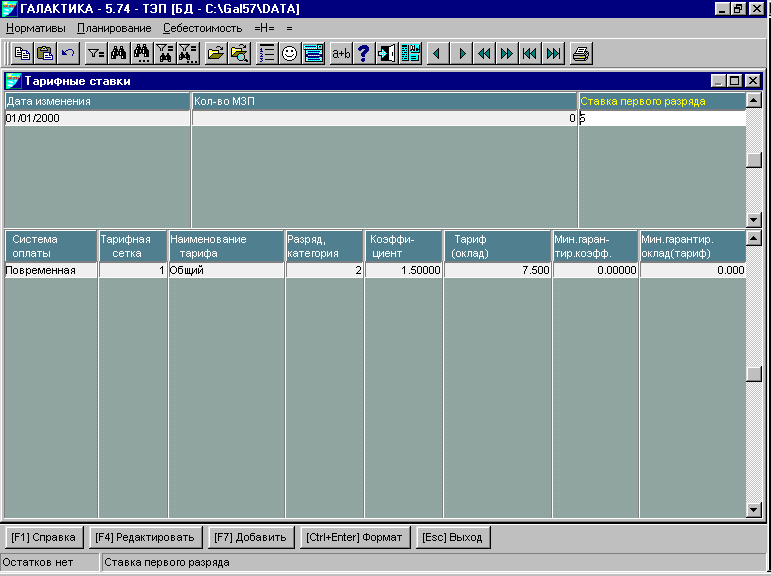
Рис. 9.9. Вікно введення тарифних ставок
Cтавка первого разряда — ставка, відносно якої розрахову- ється за коефіцієнтами решта тарифних ставок на підприємстві. Ця ставка відповідає коефіцієнту, що дорівнює одиниці. Вводиться з клавіатури.
Система оплаты — вибирається з класифікатора систем оплати (клавіша F3).
Тарифная сетка, Наименование тарифа, Разряд — уводяться з клавіатури.
Коэффициент — коефіцієнт перерахунку ставки першого розряду у часову тарифну ставку для даного запису. Вводиться з клавіатури.
Тариф (оклад) — часова тарифна ставка. Розраховується автоматично множенням ставки першого розряду на коефіцієнт. Може бути скоригована з клавіатури.
9.3.3.3.10. Каталог видів робіт
За вибору пункту меню =Н=/Справочники/Виды работ на екрані відкривається вікно Виды работ (рис. 9.10), призначене для введення і редагування списку видів робіт. Назви видів робіт уводяться з клавіатури. Для кожного виду робіт вибираються стаття калькуляції та елемент витрат, на які списуються витрати, що виникають за виконання технологічної операції, яка належить до даного виду робіт. Для вилучення записів використовується клавіша F8. Максимальна довжина назви виду роботи — 50 символів.
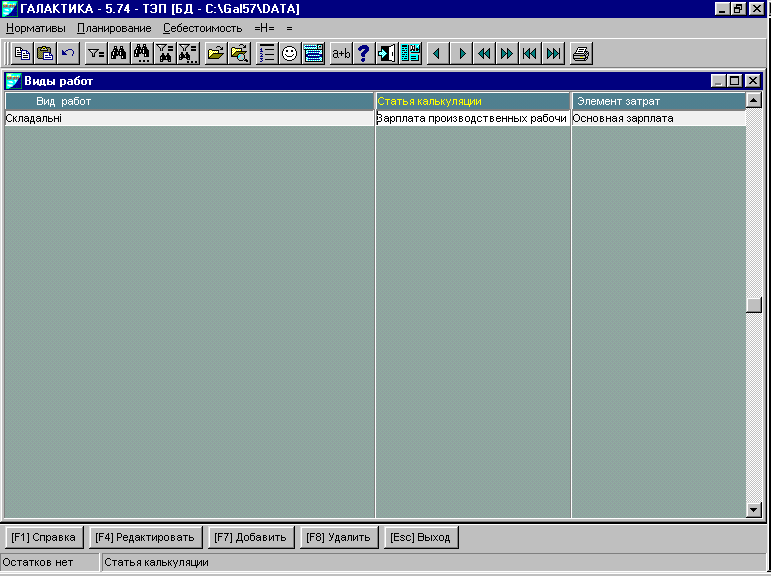
Рис. 9.10. Вікно введення видів робіт
9.3.3.3.11. Каталог технологічних операцій
Для введення переліку технологічних операцій слід вибрати пункт меню =Н=/Справочники/Технологические операции, після чого на екрані відкривається вікно Каталог техопераций (рис. 9.11), що містить наведені нижче поля.
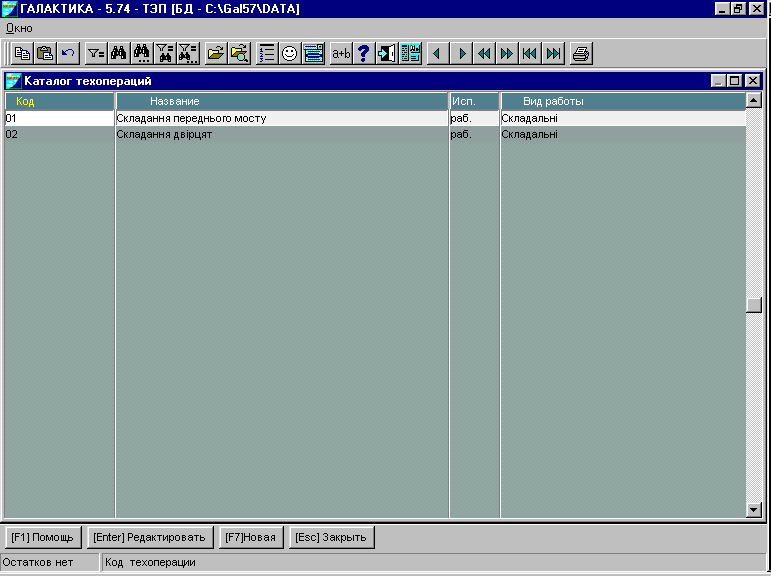
Рис. 9.11. Вікно введення технологічних операцій
Название та Код технологічної операції — вводяться з клавіатури.
Исп. (виконавець технологічної операції) — може набирати значень раб. (робітник) і авт. (автомат). Установлення потрібного значення здійснюєься за допомогою клавіші F3.
Вид работы (до якого належить дана технологічна операція) — вибирається з каталогу видів робіт за допомогою клавіші F3.
9.3.3.3.12. Каталог професій
Перелік професій вводиться у вікні Редактирование профессий, яке відкривається за вибору пункту меню =Н=/Справочники/Профессии. Максимальна довжина назви професії — 50 символів. Уведення здійснюється з клавіатури.
9.3.3.3.13. Класифікатори груп і видів обладнання
Для введення класифікатора слід вибрати пункт меню =Н=/Справочники/Оборудование. На екран виводится вікно Группы-виды оборудования, що складається з двох частин. Верхня частина вікна має анкетну форму і містить поле Группа оборудования. Ввести назву групи обладнання можна з клавіатури (за допомогою клавіші F7) або вибираючи зі списку (клавіша F3).
Нижня частина вікна має табличну форму і містить поля Наименование та Модель, які вводяться з клавіатури.
9.3.3.3.14. Каталог категорій відходів
Для введення списку категорій відходів слід вибрати пункт меню =Н=/Справочники/Категории отходов; в результаті на екрані відкриється вікно Категории отходов. Вікно має табличну форму і містить такі поля:
Наименование категории отходов — уводится шляхом вибору з каталогу матеріальних цінностей за допомогою клавіші F3.
Наименование статьи калькуляции — вибирається за допомогою клавіші F3 з класифікатора статей калькуляції і вказує системі, за якою статтею списувати зворотні відходи даної категорії.
Перед заповненням каталогу категорій відходів назви відходів мають бути занесені в каталог матеріальних цінностей.
